iOSアプリ開発でアラートを表示する
iOSアプリ開発でアラートを表示するメモです。
開発環境
完成予定図
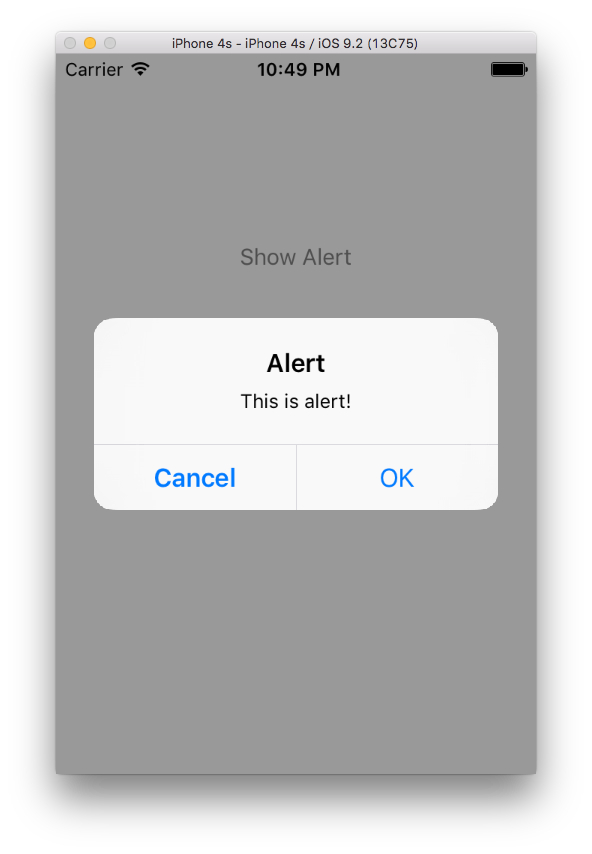
Show Alert ボタンをタップすると、アラートが表示されます。アラートには OK ボタンと Cancel ボタンがあります。
アラートを表示する時にコンソールに Show Alert と表示し、OK をタップしたら Pressed OK 、 Cancel をタップしたら Pressed Cancel とコンソールに表示します。
アラートを表示する
UIAlertViewController クラスのインスタンスと、アラートに表示させるボタンの数だけ UIAlertAction クラスのインスタンスを作成します。作成した action を UIAlertViewController クラスのインスタンスに登録します。
-
UIAlertViewController クラスのインスタンスを作成
let alert = UIAlertController(title: "Alert", message: "This is alert!", preferredStyle: .Alert) -
UIAlertAction クラスのインスタンスを作成
let action_ok = UIAlertAction(title: "OK", style: .Default) { (action) -> Void in
print("OK Pressed")
}
let action_cancel = UIAlertAction(title: "Cancel", style: .Cancel) { (action) -> Void in
print("Cancel Pressed")
}アラートのボタンがタップされた時に起こす処理を、クロージャに書けます。今回はコンソールに文字を表示させます。
-
action を alert に追加する
alert.addAction(alert_ok)
alert.addAction(alert_cancel) -
alert を表示する
self.presentViewController(alert, animated: true) { () -> Void in
print("Alert Shown!")
}UIViewController クラスの presentViewController メソッドで alert を表示させます。クロージャに書いた処理は、アラートが表示された時に実行されます。
おわりに
以上のコードを実行すると、アラートが表示されます。完成予定図のアプリでは、Sho Alertボタンをタップするとアラートを表示するようにしています。